Descripción general #
El comando «Iniciar» permite abrir aplicaciones directamente desde STELA. Imagina que necesitas abrir tu navegador web o una aplicación específica para tu trabajo. Con este comando, puedes hacerlo de manera rápida y sencilla. Solo necesitas indicarle a STELA qué aplicación quieres abrir y listo.
Ejemplo de Uso Rápido #
Supongamos que necesitas abrir Google Chrome para revisar tu correo electrónico. Simplemente, le indicas a STELA que ejecute el comando «Iniciar» y le proporcionas la ruta HTML de Google Chrome. En un instante, tu navegador se abrirá y podrás acceder a tu correo electrónico.
Parámetros y Opciones #
- Ruta HTML: Aquí debes indicar la dirección de la aplicación que deseas abrir.
- Navegador: Puedes elegir entre varios navegadores compatibles:
- Mozilla Firefox
- Google Chrome
- Internet Explorer
- Opera
- Microsoft Edge
- Safari (en macOS)
- Nueva instancia: Decide si quieres abrir una nueva ventana de la aplicación («verdadero») o usar una ventana ya abierta («falso»).
- Ventana inicial: Si estás automatizando aplicaciones SWING, aquí puedes especificar el título de la ventana inicial.
- JDK: Para automatizaciones SWING, indica la ruta de instalación de JDK en tu máquina.
- Captura de pantalla: Puedes pedirle a STELA que tome una foto de la pantalla antes y/o después de ejecutar el comando.
- Perfil: Perfil con el que se va a levantar el navegador web (solo para Firefox, Chrome y Opera). Permite levantar el navegador utilizando un perfil ya definido en lugar de levantar un navegador sin perfil asociado. Permite que se cargue información que ese perfil ya tiene configurada, por ejemplo, plugins instalados o configuraciones del navegador.
Para asignar el perfil se debe escribir en la barra de búsqueda chrome://version/
Se abrirá una nueva ventana como se muestra a continuación:
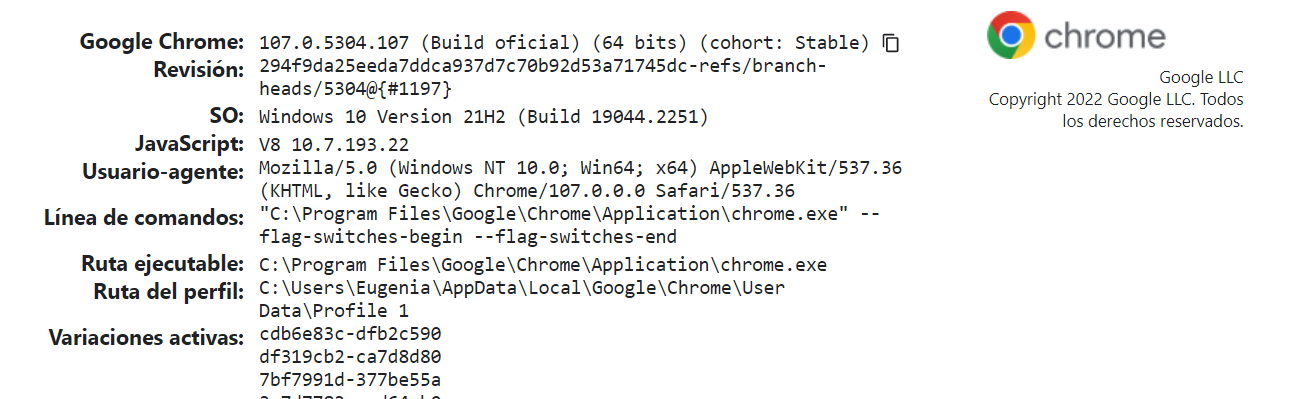
Se debe obtener/copiar la información que se encuentra luego de «\User Data\» bajo el título «Ruta de perfil» e insertarla en el campo «perfil». Si se ejecuta con algún perfil, se debe tener un único navegador Chrome abierto.
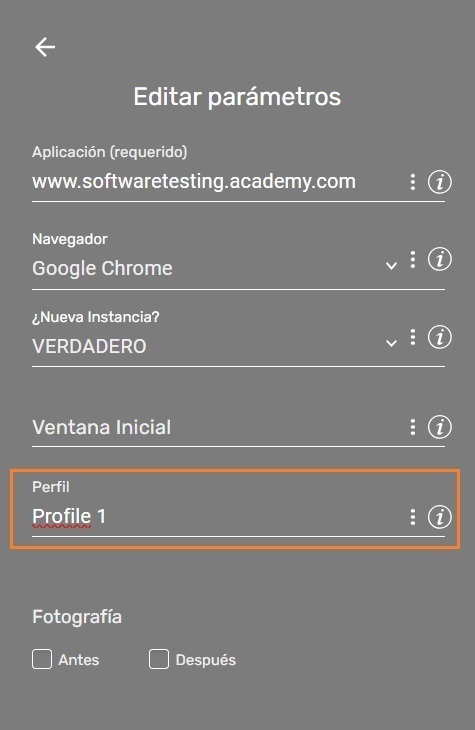
Ejemplos de Uso Avanzado #
- Abrir una página web específica: Puedes configurar STELA para que abra automáticamente una página web que usas con frecuencia, como el panel de administración de tu sitio web o una herramienta de análisis de datos.
- Iniciar una aplicación con un perfil específico: Si tienes diferentes perfiles de navegador para distintos fines (trabajo, personal, etc.), puedes usar el parámetro «Perfil» para abrir la aplicación con la configuración adecuada.
- Automatizar la apertura de aplicaciones al inicio del día: Puedes crear un flujo de trabajo en STELA que abra todas las aplicaciones que necesitas al comenzar tu jornada laboral, ahorrándote tiempo y esfuerzo.
Errores Comunes y Soluciones #
- Error: La ruta HTML es incorrecta.
- Solución: Verifica que la ruta esté escrita correctamente y que la aplicación exista en esa ubicación.
- Error: El perfil de navegador no se encuentra.
- Solución: Asegúrate de que el perfil exista y de que la ruta especificada en el parámetro «Perfil» sea correcta.
Casos de Uso #
- Automatizar la apertura de aplicaciones de uso frecuente.
- Abrir páginas web específicas para tareas repetitivas.
- Personalizar la apertura de aplicaciones con perfiles de navegador.
- Automatizar la apertura de aplicaciones SWING.